Управление пользователями
- Добавить пользователя
- Изменить квоту пользователя
- Установить ограничение на хранение
- Заблокировать пользователя
- Удалить пользователя
Добавить пользователя
- Перейдите в интерфейс администрирования проекта → «Файловое хранилище» → «Личные хранилища».
- Нажмите кнопку «Добавить». Откроется окно добавления пользователей. В списке отображаются все пользователи, у которых есть почтовый ящик на вашем домене.
- Найдите и выделите нужных пользователей, затем нажмите «Добавить».
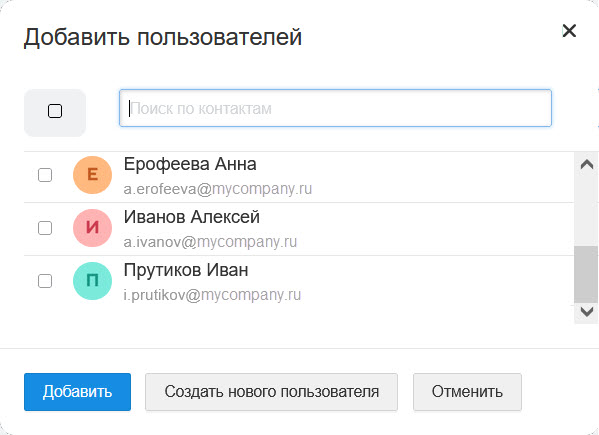
Чтобы добавить облако пользователю, которого ещё нет на вашем домене, нажмите «Создать нового пользователя».
Изменить квоту пользователя
По умолчанию каждому пользователю предоставляется облако объемом 5 ГБ.
Чтобы изменить объем:
- Перейдите в интерфейс администрирования проекта → «Файловое хранилище» → «Личные хранилища».
- В списке пользователей нажмите на строку с нужным пользователем.
- В поле «Максимальный объем личного облака» укажите нужный объем.

- Нажмите «Сохранить».
Установить ограничение на хранение
Вы можете установить ограниченный срок хранения файлов. Файлы будут удаляться из облака пользователя через определенное количество дней.
Чтобы установить срок:
- Перейдите в интерфейс администрирования проекта → «Файловое хранилище» → «Личные хранилища».
- В списке пользователей нажмите на строку с нужным пользователем.
- Установите галочку «Удалять файлы по истечении фиксированного срока».
- Укажите количество дней.

5. Нажмите «Включить» и затем «Сохранить».
Отсчет для каждого файла начинается со дня его загрузки.
Заблокировать пользователя
Чтобы заблокировать пользователя:
- Отметьте пользователя галочкой.
- Нажмите кнопку «Блокировать».
Пользователь не сможет пользоваться облачным хранилищем, однако все его файлы сохранятся.
Удалить пользователя
Чтобы удалить пользователя:
- Отметьте пользователя галочкой.
- Нажмите кнопку «Удалить».
- Подтвердите удаление.
Удаляя пользователя, вы удаляете только его облачное хранилище и все файлы на нём. Почта этого пользователя на вашем домене все равно останется.
Was this information helpful?
